笔记本电脑锁触屏 Win10如何禁用笔记本电脑触摸屏
更新时间:2024-03-13 08:47:57作者:jiang
笔记本电脑的触摸屏在日常使用中可能会给用户带来一些不便,因此有些用户希望能够禁用触摸屏功能,在Win10系统中,禁用笔记本电脑的触摸屏可以通过简单的操作实现。通过这种方式,用户可以避免意外触摸屏幕导致操作错误或干扰。下面将介绍具体的操作步骤,帮助用户轻松禁用笔记本电脑的触摸屏功能。
具体方法:
1.首先点击【win】键,接着找到“设置”图标并点击
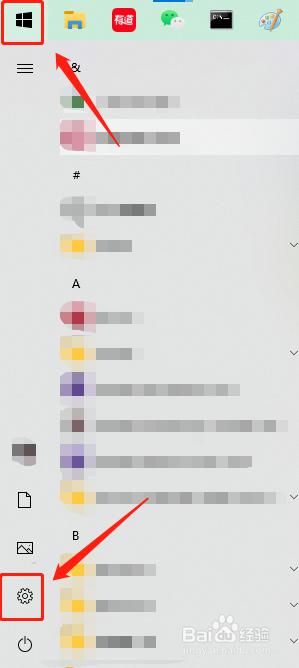
2.点击【设备】,如下:
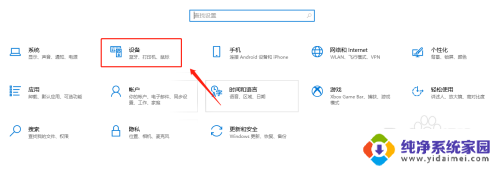
3.点击【触摸板】→【其他设置】
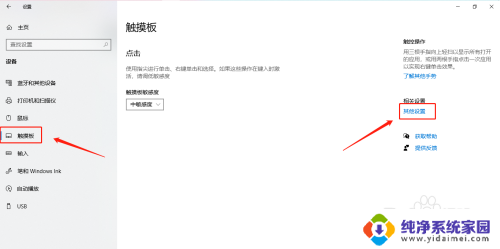
4.点击【装备设定值】→【禁用】
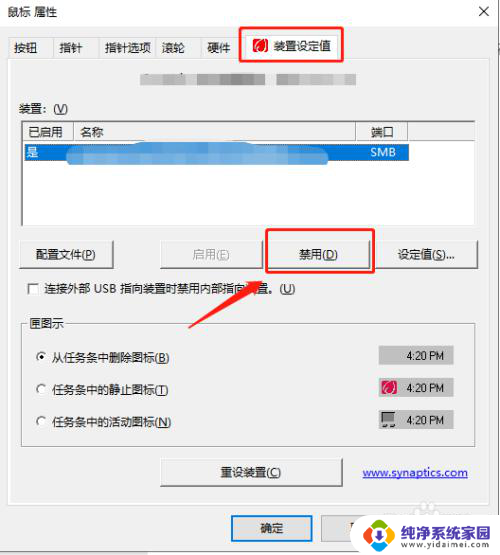
5.点击【确定】
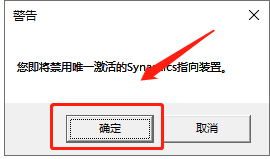
6.当状态显示为“否“表示完成笔记本触摸板的锁定啦,需要启动的话点击【启用】即可
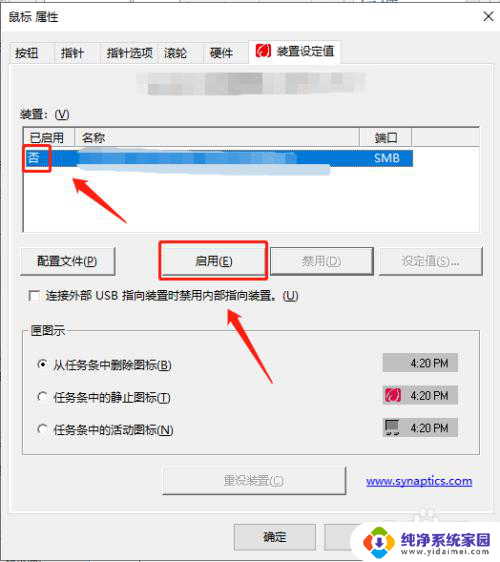
以上就是笔记本电脑锁触屏的全部内容,希望这些方法能够帮助到朋友们解决类似的问题。
笔记本电脑锁触屏 Win10如何禁用笔记本电脑触摸屏相关教程
- 笔记本电脑禁用触摸板 Win10笔记本电脑禁用触摸板步骤
- 禁用笔记本电脑触控板 Win10笔记本电脑触摸板如何禁用
- 禁用笔记本自带触摸板 Win10笔记本电脑触摸板禁用方法
- 怎么取消笔记本的触摸板 Win10笔记本电脑触摸板禁用方法
- 笔记本的鼠标触摸板怎么关闭 Win10笔记本怎么禁用触摸板
- 笔记本触控板禁用怎么设置 触摸板怎么关闭Win10笔记本
- thinkpad禁用触摸板 win10 联想ThinkPad笔记本如何关闭触摸板
- dell笔记本触摸板开关win10 DELL戴尔笔记本WIN10如何关闭触摸板
- 笔记本电脑能用手写板吗? win10触摸屏怎么开启手写板功能
- 笔记本开启触摸屏 win10触摸板开启方法
- 怎么查询电脑的dns地址 Win10如何查看本机的DNS地址
- 电脑怎么更改文件存储位置 win10默认文件存储位置如何更改
- win10恢复保留个人文件是什么文件 Win10重置此电脑会删除其他盘的数据吗
- win10怎么设置两个用户 Win10 如何添加多个本地账户
- 显示器尺寸在哪里看 win10显示器尺寸查看方法
- 打开卸载的软件 如何打开win10程序和功能窗口